Vim에 NERDTree 끼얹기
IDE로 주로 작업하던 나 같은 사람이 vim을 사용하면 여러모로 불편하다.
특히 여러 파일을 요리조리 옮겨가며 작업을 해야하는데,
매번 :e 파일명으로 작업할 수가 없다.
이런 고민은 NERDTree가 해결해 준다.
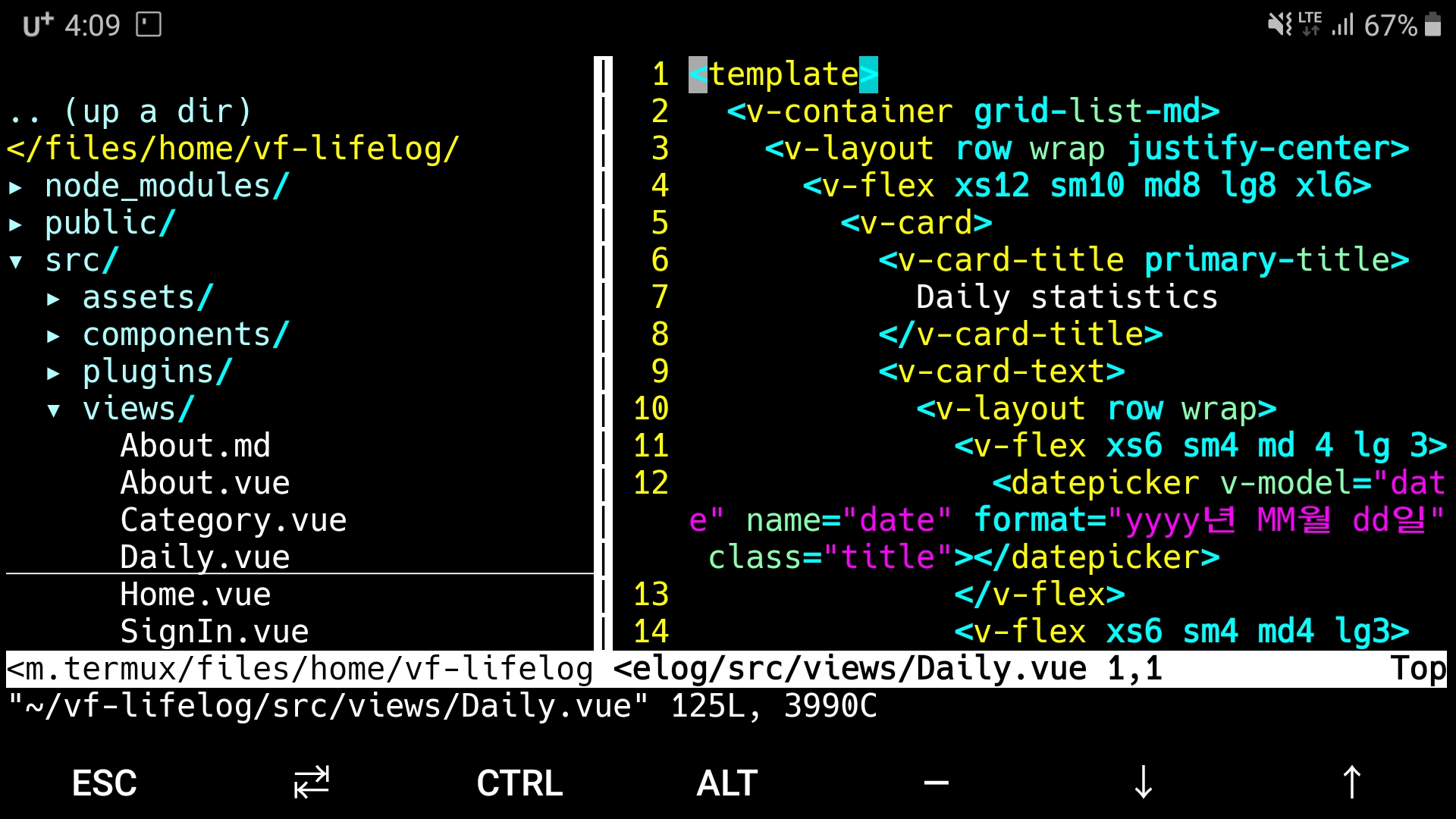 [NERDTree의 장엄한 모습]
[NERDTree의 장엄한 모습]
생으로 vim을 사용하다가 NERDTree를 접하면 정말이지 신세경이다.
Plugin 설치는 Vundle을 사용한다.
.vimrc 수정하여 vundle 안쪽에 추가한다.
Plugin 'scrooloose/nerdtree'
:w, :so %, :PluginInstall 순으로 입력하여 설치를 완료한다.
vim을 다시 실행시키고 :NERDTree를 입력하면 그 위용이 드러난다.
NERDTree 단축키
마우스 없이 파일 탐색을 하는데,
우리 동년배가 쓰던 MS-DOS시절 M과는 차이가 있다.
우선 화살표로 탐색을 하는게 아니고,
에디터와 NERDTree를 와리가리 해야한다.
이동
| 단축키 | 설명 |
|---|---|
| ctrl + w, h | 왼쪽 화면(NERDTree)로 이동 |
| ctrl + w, l | 오른쪽 화면으로 이동 |
| h,j,k,w | 방향키와 같다. |
탭으로 열기
NERDTree에 커서가 있을때 파일 선택 후
| 단축키 | 설명 |
|---|---|
| t | 탭으로 열기 |
| T | 탭으로 열지만 화면 뒤에서 연다 |
| gt | 이전 탭으로 이동 |
| gT | 다음 탭으로 이동 |
대소문자 구분이 있다.
파일, 디렉토리 작업
| 단축키 | 설명 |
|---|---|
| m | 메뉴열기, 아래 메뉴가 나온다 |
| a | 추가 (디렉토리는 끝에 /를 붙인다.) |
| m | 이동, 파일,디렉토리명 변경 |
| c | 복사 |
| d | 삭제 |
편의기능
| 단축키 | 설명 |
|---|---|
| cd | 선택된 디렉토리를 작업디렉토리(CWD)로 변경 |
| CD | CWD를 ROOT로 변경. |
| :Bookmark | 선택항목 북마크에 추가 |
| B | 북마크 보기, 북마크에서 d로 항목삭제 |
| C | 선택된 디렉토리를 root로 만듦 |
| I | 히든파일 보기 토글 |
| o | 디렉토리 토글 |
| O | 디렉토리 리커시브 열기 |
| A | NERDTree를 전체화면으로 토글 |
| r | 새로고침 |
더 많은 다축키는 ?를 눌러서 확인한다.
도움말을 닫으려면 다시 ?를 누른다.
NERDTree TIP
NERDTree를 열고닫고 토글하려면,
:NERDTreeToggle이라고 처야되는데 너무 길다.
.vimrc를 수정해서 단축키를 만들 수 있다.
let mapleader=";"
nnoremap <Leader>n :NERDTreeToggle<CR>
이제 ;n을 치면 NERDTree가 토글되어 보인다.
이것이 바로 소확행인가… ㅠㅠ